- کنسول بازی /
- کنسول بازی PlayStation 5 /
- کنسول بازی پرتابل /
- قیمت و خرید کنسول دستی پلی استیشن پورتال - PlayStation Portal
قیمت و خرید کنسول دستی پلی استیشن پورتال - PlayStation Portal
قیمت :26,000,000 تومان
- مناسب: پلی استیشن 5
- نمایشگر: LCD هشت اینچ با کیفیت 1080p 60fps
- نیازمند حداقل پنج مگابیت بر ثانیه پهنای باند برای استریم بازی
- اتصال به پلی استیشن با شبکه وایفای
- قابلیت نگهداری 9 ساعت شارژ
- فروشگاه یگانه، با بیش از 30 سال سابقه در زمینه فروش کنسولهای بازی و لوازم جانبی، همواره محصولاتی با کیفیت بالا و با گارانتی اصالت کالا و شرط تست به مشتریان عرضه میدارد.
PlayStation Portal: The Ultimate Companion برای گیمرهای PS5
آیا عاشق بازیهای PS5 هستید اما از اشتراکگذاری تلویزیون با دیگران متنفر هستید؟ آیا دوست دارید که میتوانید از بازیهای PS5 خود در هر کجای خانه یا حتی خارج از شبکه خانگی خود لذت ببرید؟ اگر پاسخ شما به هر یک از این سؤالات مثبت است، به پورتال پلی استیشن نیاز دارید، آخرین نوآوری سونی که به شما امکان میدهد بازیهای PS5 را از طریق Wi-Fi روی دستگاه دستی پخش کنید.
پورتال پلی استیشن چیست؟
پورتال پلی استیشن یک کنسول دستی مستقل مانند PSP یا PS Vita نیست. این یک دستگاه همراه است که به کنسول PS5 شما متصل می شود و به شما امکان می دهد بازی های سازگاری را که روی PS5 خود نصب کرده اید بازی کنید. میتوانید از پورتال پلیاستیشن برای اجرای بازیهای PS5 و PS4 استفاده کنید که از بازی از راه دور پشتیبانی میکنند، تا زمانی که کنسول PS5 شما در حالت استراحت است و به Wi-Fi متصل است.
مشخصات پورتال پلی استیشن چیست؟
پورتال پلی استیشن دارای یک صفحه نمایش ال سی دی 8 اینچی است که بسته به سرعت اتصال اینترنت و کیفیت Wi-Fi شما می تواند بازی ها را با وضوح 1080p و 60 فریم در ثانیه نمایش دهد. این دستگاه همچنین دارای دستههای کنترلکننده DualSense است که دارای محرکهای تطبیقی و بازخورد لمسی است و تجربهای فراگیر مانند بازی در PS5 را به شما میدهد. این دستگاه دارای جک 3.5 میلی متری هدفون برای صدای سیمی است، اما اتصال بلوتوث ندارد، بنابراین اگر می خواهید صدای بی سیم را داشته باشید، باید یک هدست سازگار با PlayStation Link خریداری کنید. عمر باتری پورتال پلی استیشن شبیه به کنترلر DualSense است که بسته به بازی و ویژگی های مورد استفاده می تواند از 4 تا 12 ساعت متغیر باشد.
مقدار سرعتی که پلی استیشن پورتال برای اتصال به پلی استیشن 5 احتیاج دارد چه مقدار است ؟
طبق وب سایت رسمی PlayStation Portal1، این دستگاه برای استفاده به اینترنت پهن باند وای فای با حداقل 5 مگابیت بر ثانیه نیاز دارد. برای تجربه بازی بهتر، اتصال با سرعت بالا حداقل 15 مگابیت در ثانیه توصیه می شود. این بدان معناست که پورتال پلی استیشن باید با حداقل سرعت 5 مگابیت در ثانیه و ترجیحاً 15 مگابیت در ثانیه به پلی استیشن 5 وصل شود.
برای تست اتصال اینترنت خود در پلی استیشن پورتال، باید این مراحل را دنبال کنید:
- در پورتال پلی استیشن خود، دکمه PS را فشار دهید تا صفحه اصلی باز شود. - تنظیمات > Wi-Fi را انتخاب کنید و مطمئن شوید که به شبکه Wi-Fi متصل هستید. همچنین می توانید قدرت سیگنال و نام شبکه را در اینجا مشاهده کنید.
- برای شروع تست، Test Internet Connection را انتخاب کنید. نتایج را برای موارد زیر مشاهده خواهید کرد: - وضعیت اتصال: نشان می دهد که آیا به اینترنت متصل هستید یا خیر. Type NAT: این Type ترجمه آدرس شبکه (NAT) مورد استفاده شبکه شما را نشان می دهد. NAT بر نحوه برقراری ارتباط با دستگاه های دیگر در اینترنت تأثیر می گذارد. Type ایده آل NAT Type 2 است، به این معنی که شبکه شما پشت یک روتر است و می تواند به اکثر دستگاه ها متصل شود. Type 1 به این معنی است که شبکه شما مستقیماً به اینترنت متصل است و هیچ محدودیتی ندارد. Type 3 به این معنی است که شبکه شما پشت فایروال قرار دارد و ممکن است در اتصال به برخی از دستگاه ها مشکل داشته باشد.
- سرعت دانلود: سرعت دانلود داده ها از اینترنت در پورتال پلی استیشن شما را نشان می دهد. هرچه سرعت بالاتر باشد، عملکرد بهتری دارد.
- سرعت آپلود: سرعت آپلود داده ها از پورتال پلی استیشن شما به اینترنت را نشان می دهد. هرچه سرعت بالاتر باشد، عملکرد بهتری دارد.
برای اتصال پورتال پلی استیشن باید پلی استیشن 5 روشن باشد ؟
این کاملاً صحیح نیست. برای استفاده از پورتال پلی استیشن، نیازی نیست همیشه پلی استیشن 5 خود را روشن کنید. می توانید از ویژگی Power Saving Mode استفاده کنید تا پلی استیشن 5 خود را در حالت کم مصرف قرار دهید و همچنان از راه دور از طریق پورتال پلی استیشن به بازی های خود دسترسی داشته باشید. به این ترتیب می توانید در مصرف انرژی صرفه جویی کنید و گرما و صدای کنسول خود را کاهش دهید. برای فعال کردن حالت صرفه جویی در مصرف انرژی، باید به Settings > System > Power Saving > Features Available in Rest Mode در پلی استیشن 5 خود بروید و گزینه های مورد نظر خود را انتخاب کنید. همچنین می توانید با انتخاب گزینه Wake Up هنگام شروع Remote Play، پلی استیشن 5 خود را از راه دور از پورتال پلی استیشن خود روشن کنید. امیدوارم این موضوع نحوه استفاده از پورتال پلی استیشن را بدون روشن کردن پلی استیشن 5 روشن کند. 😊
محدوده پورتال پلی استیشن چقدر است؟
محدوده پورتال پلی استیشن به کیفیت و سرعت اتصال اینترنت شما بستگی دارد. PlayStation Portal می تواند بازی های سازگار نصب شده بر روی کنسول PS5 شما را از طریق شبکه Wi-Fi خانگی یا از طریق اینترنت پخش کند. با این حال، عملکرد و پایداری جریان ممکن است بسته به فاصله و شرایط شبکه متفاوت باشد.
طبق وبسایت رسمی PlayStation، PlayStation Portal برای استفاده به اینترنت پهن باند Wi-Fi با حداقل ۵ مگابیت در ثانیه نیاز دارد. برای تجربه بازی بهتر، اتصال با سرعت بالا حداقل 15 مگابیت در ثانیه توصیه می شود. با رفتن به Settings > Network > Settings > View Connection Status می توانید تنظیمات شبکه پلی استیشن 5 خود را بررسی کنید. با رفتن به Settings > Wi-Fi می توانید تنظیمات شبکه را در پورتال پلی استیشن خود بررسی کنید.
برخی از منابع وب نشان میدهند که برد بهینه پورتال پلیاستیشن در فاصله 10 متری کنسول PS5 شما است، اما این ممکن است بسته به تداخل و موانع موجود در محیط شما متفاوت باشد. تا زمانی که اتصال اینترنت پایدار دارید و کنسول PS5 شما در حالت استراحت یا روشن است، میتوانید در خارج از خانه خود از پورتال پلیاستیشن نیز استفاده کنید. با این حال، اگر شبکه به اندازه کافی قابل اعتماد یا سریع نباشد ممکن است با تاخیر یا انصراف مواجه شوید.
آموزش اتصال پورتال پلی استیشن به پلی استیشن 5
مرحله 1: پلی استیشن 5 و پورتال پلی استیشن خود را روشن کنید
مطمئن شوید که هر دو دستگاه به یک شبکه Wi-Fi خانگی متصل هستند. با رفتن به Settings > Network > Settings > View Connection Status می توانید تنظیمات شبکه پلی استیشن 5 خود را بررسی کنید. با رفتن به Settings > Wi-Fi می توانید تنظیمات شبکه را در پورتال پلی استیشن خود بررسی کنید.
مرحله 2: پورتال پلی استیشن خود را با پلی استیشن 5 خود جفت کنید
در پورتال پلی استیشن خود، دکمه PS را فشار دهید تا صفحه اصلی باز شود. نماد Remote Play را انتخاب کرده و سپس Start را انتخاب کنید. پورتال پلی استیشن شما پلی استیشن 5 شما را در شبکه جستجو می کند. اگر بیش از یک پلی استیشن 5 دارید، یکی را که می خواهید به آن متصل شوید انتخاب کنید.
مرحله 3: از بازی های خود لذت ببرید
پس از برقراری ارتباط، می توانید بازی های خود را در پورتال پلی استیشن خود شروع کنید. می توانید از کنترلر بی سیم داخلی DualSense استفاده کنید یا یک کنترلر خارجی را از طریق بلوتوث یا USB وصل کنید. همچنین میتوانید از هدفونهای بیسیم PULSE Explore برای صدایی فراگیر استفاده کنید. برای پایان دادن پخش از راه دور، دکمه PS را فشار داده و Disconnect را انتخاب کنید.
اموزش اتصال دسته های پلی استیشن به پورتال
برای اتصال کنترلر پلی استیشن به پورتال پلی استیشن، باید آن را از طریق بلوتوث جفت کنید. بسته به نوع کنترل کننده ای که دارید، مراحل ممکن است کمی متفاوت باشد. در اینجا چند دستورالعمل کلی وجود دارد:
- اگر کابل USB به کنترلر متصل است، آن را جدا کنید.
- در حالی که دکمه ایجاد (یا دکمه اشتراک گذاری برای DualShock 4) را فشار داده و نگه دارید، دکمه PS را فشار داده و نگه دارید تا نوار نور چشمک بزند.
- بلوتوث را در پورتال پلی استیشن خود با رفتن به تنظیمات > بلوتوث فعال کنید.
- کنترلر را از لیست دستگاه های بلوتوث انتخاب کنید. ممکن است لازم باشد یک رمز عبور وارد کنید یا جفت شدن را در هر دو دستگاه تأیید کنید.
- وقتی جفت شدن کامل شد، نوار نور چشمک زدن متوقف می شود و نشانگر پخش کننده روشن می شود.
طبق وب سایت رسمی PlayStation، می توانید از کنترلر بی سیم DualSense - کنترلر بی سیم DualSense Edge - کنترلر بی سیم DUALSHOCK 4 با PlayStation Portal استفاده کنید.
پورتال پلی استیشن به غیر از انجام بازی، ویژگی های زیادی دارد. برخی از ویژگی ها عبارتند از:
- بازی از راه دور: می توانید بازی های سازگار نصب شده بر روی کنسول PS5 خود را از طریق Wi-Fi خانگی یا از طریق اینترنت در پورتال PlayStation خود پخش کنید و از آنها در هر کجا که هستید لذت ببرید. همچنین میتوانید کنسول PS5 خود را از راه دور از پورتال پلیاستیشن خود با انتخاب گزینه Wake Up هنگام شروع Remote Play روشن کنید.
- ویژگی های کنترلر بی سیم DualSense: می توانید قدرت فراگیر بازخورد لمسی و محرک های تطبیقی را در بازی های پشتیبانی شده احساس کنید. ارتعاشات پاسخگو به انتخاب های شما در بازی واکنش نشان می دهند و عوامل محیطی را شبیه سازی می کنند. مقاومت پویا تنش تعامل با وسایل داخل بازی و اشیاء را در بازیهای منتخب PS5 تقلید میکند.
- ایربادهای بیسیم PULSE Explore: میتوانید از هدفونهای بیسیم PULSE Explore با پورتال پلیاستیشن خود برای صدایی فراگیر استفاده کنید. این هدفونها از فناوری صوتی بیسیم جدیدی به نام PlayStation Link استفاده میکنند که صدایی با کیفیت بالا و اتصال با تأخیر کم را بین پورتال پلیاستیشن و هدفونها فراهم میکند.
- دسترسی کنترل: می توانید از کنترلر دسترسی با پورتال پلی استیشن خود برای گزینه های دسترسی بیشتر استفاده کنید. کنترلکننده دسترسی یک دستگاه قابل تنظیم است که به شما امکان میدهد حساسیت، دکمههای نقشهبرداری مجدد، و استفاده از سوئیچها، جوی استیکها و پایههای خارجی را تنظیم کنید.
- مرورگر وب: می توانید از مرورگر وب در پورتال پلی استیشن خود برای دسترسی به اینترنت و مرور وب سایت های مورد علاقه خود استفاده کنید. مرورگر وب از HTML5، جاوا اسکریپت و CSS3 پشتیبانی میکند و دارای یک مسدودکننده تبلیغات داخلی و مسدودکننده پاپآپ است.
- پخش کننده رسانه: می توانید از پخش کننده رسانه در پورتال پلی استیشن خود برای پخش فیلم ها، موسیقی و عکس های ذخیره شده در دستگاه یا دستگاه ذخیره سازی USB استفاده کنید. پخش کننده رسانه از فرمت های مختلفی مانند MP4، MP3، JPEG و PNG پشتیبانی می کند.
- دوربین: می توانید از دوربین موجود در پورتال پلی استیشن خود برای گرفتن عکس و فیلم استفاده کنید. این دوربین دارای رزولوشن 5 مگاپیکسلی است و می تواند تا 1080p با سرعت 30 فریم بر ثانیه ضبط کند. همچنین میتوانید از دوربین برای چت ویدیویی و بازیهای واقعیت افزوده استفاده کنید.
آیا می توانم از کنترلر های دیگر با پورتال پلی استیشن استفاده کنم؟
پورتال PlayStation از کنترلرهای با برند های مختلف کار نمی کند. فقط می توانید از کنترلر DualSense استفاده کنید یا یک کنترلر بی سیم DualSense را از طریق بلوتوث یا USB وصل کنید. پورتال پلی استیشن از هدفون های بی سیم PULSE Explore نیز پشتیبانی می کند که از استاندارد جدیدی به نام PlayStation Link استفاده می کنند. در حال حاضر، اینها تنها هدستهایی هستند که از استاندارد جدید استفاده میکنند، اما سونی میگوید PlayStation Link در آینده برای محصولات دیگر در دسترس خواهد بود تا در محصولاتشان استفاده کنند.
کنسول دستی پورتال به پلی استیشن 4 متصل میشود ؟
خیر، PlayStation Portal Remote Player به PlayStation 4 متصل نمی شود. این دستگاهی است که به شما امکان می دهد بازی های سازگار نصب شده بر روی کنسول PS5 خود را از طریق Wi-Fi خانگی خود بدون تلویزیون استریم کنید. میتوانید از ویژگیهای کنترلکننده بیسیم DualSense، صفحهنمایش LCD 8 اینچی و صفحهنمایش 60 فریم بر ثانیه در دستگاهی که در عرض 8 ثانیه به کنسول PS5 شما متصل میشود، لذت ببرید. PlayStation Portal Remote Player با بازی های PS4 یا کنسول PS4 سازگار نیست.
چگونه پورتال پلی استیشن را خرید کنیم؟
پورتال پلی استیشن در تاریخ 15 نوامبر 2023 منتشر خواهد شد و قیمت آن 200 دلار خواهد بود. می توانید دستگاه را مستقیماً از فروشگاه یگانه استور خرید کنید و از ارسال رایگان لذت ببرید. فقط یک مدل سفید موجود است و در هر سفارش فقط می توانید یک دستگاه سفارش دهید. منابع محدود است، پس عجله کنید و همین امروز پورتال پلی استیشن خود را خرید کنید.
چرا باید پورتال پلی استیشن را بخرید؟
پورتال پلی استیشن همراه نهایی گیمرهای PS5 است که میخواهند از بازیهای خود بدون بستن به تلویزیون لذت ببرند. با پورتال پلیاستیشن، میتوانید بازیهای PS5 خود را در هر اتاقی از خانه یا حتی خارج از شبکه خانگی خود بازی کنید، تا زمانی که اتصال Wi-Fi پایداری داشته باشید. همچنین میتوانید بازیهای PS5 خود را در حالی که شخص دیگری از تلویزیونی که PS5 شما به آن متصل است استفاده میکند، بازی کنید و انعطافپذیری و راحتی بیشتری به شما میدهد. پورتال پلی استیشن نیز به لطف ویژگی های کنترلر DualSense و صفحه نمایش با کیفیت، همان گیم پلی ای را به شما ارائه می دهد که روی PS5 خود بازی می کنید. PlayStation Portal یک دستگاه ضروری برای طرفداران PS5 است که می خواهند بازی خود را به سطح بالاتری ببرند.
مشخصات کلی
| اصالت کالا | اصل / آکبند / لوازم اصلی / تضمین اصالت کالا |
|---|---|
| نمایشگر | 8 اینچ، 1920 در 1080، لمسی، 60 هرتز IPS |
| توضیحات | PlayStation Portal به طور عمده برای استریم بازیها از PlayStation 5 از طریق Remote Play طراحی شده است. |
| مناسب | PS5 |
| ویژگی ها | ویژگیهای DualSense (بازخورد لمسی، تریگرهای تطبیقی) |
مشخصات
| حافظه ( RAM ) | Samsung LPDDR4x |
|---|---|
| گرافیک | Qualcomm Adreno 610 |
| اتصال | USB-C (فقط برای شارژ)، جک هدفون 3.5 میلیمتری، PS Link، Wi-Fi 5 |
| پردازنده | Qualcomm SG4150P |





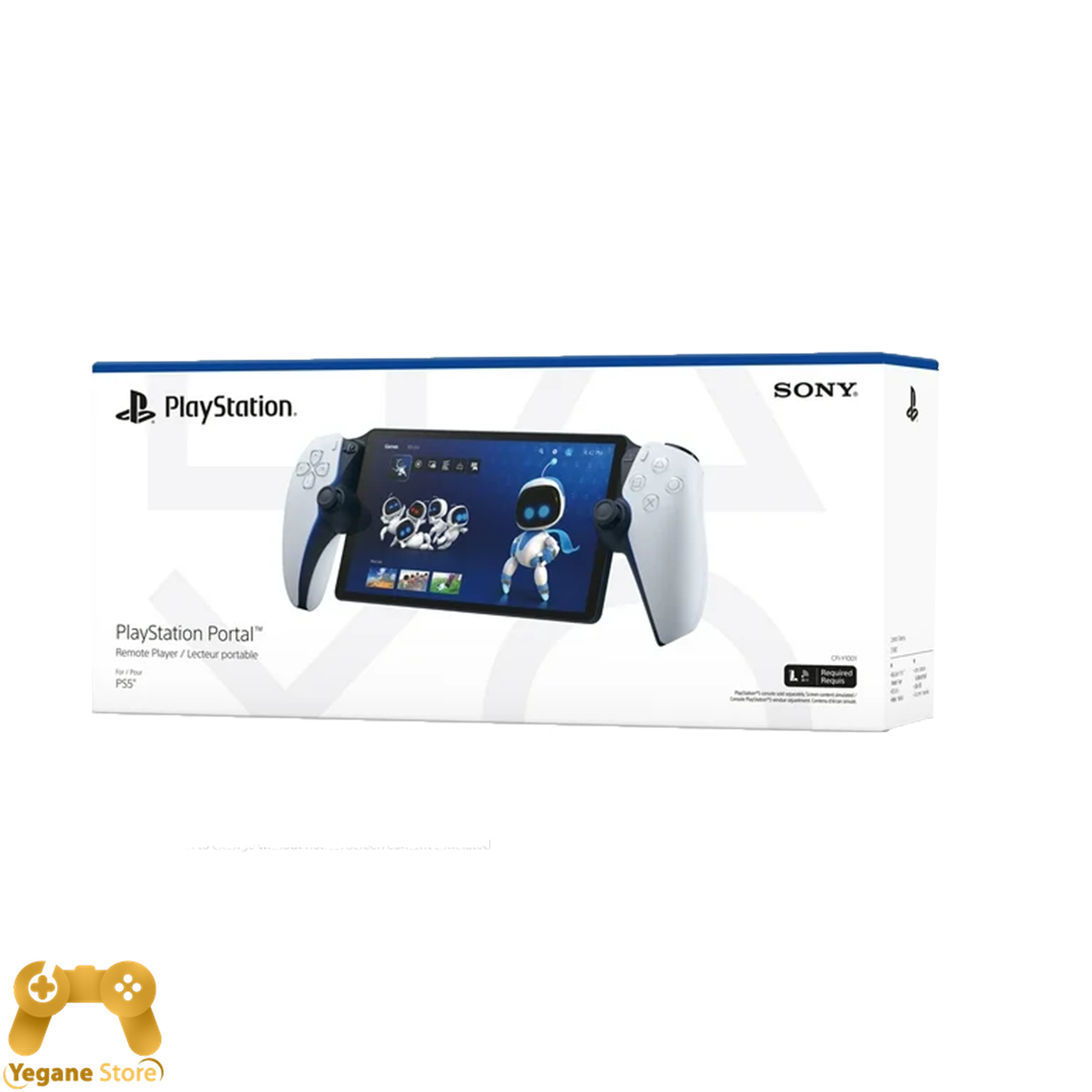

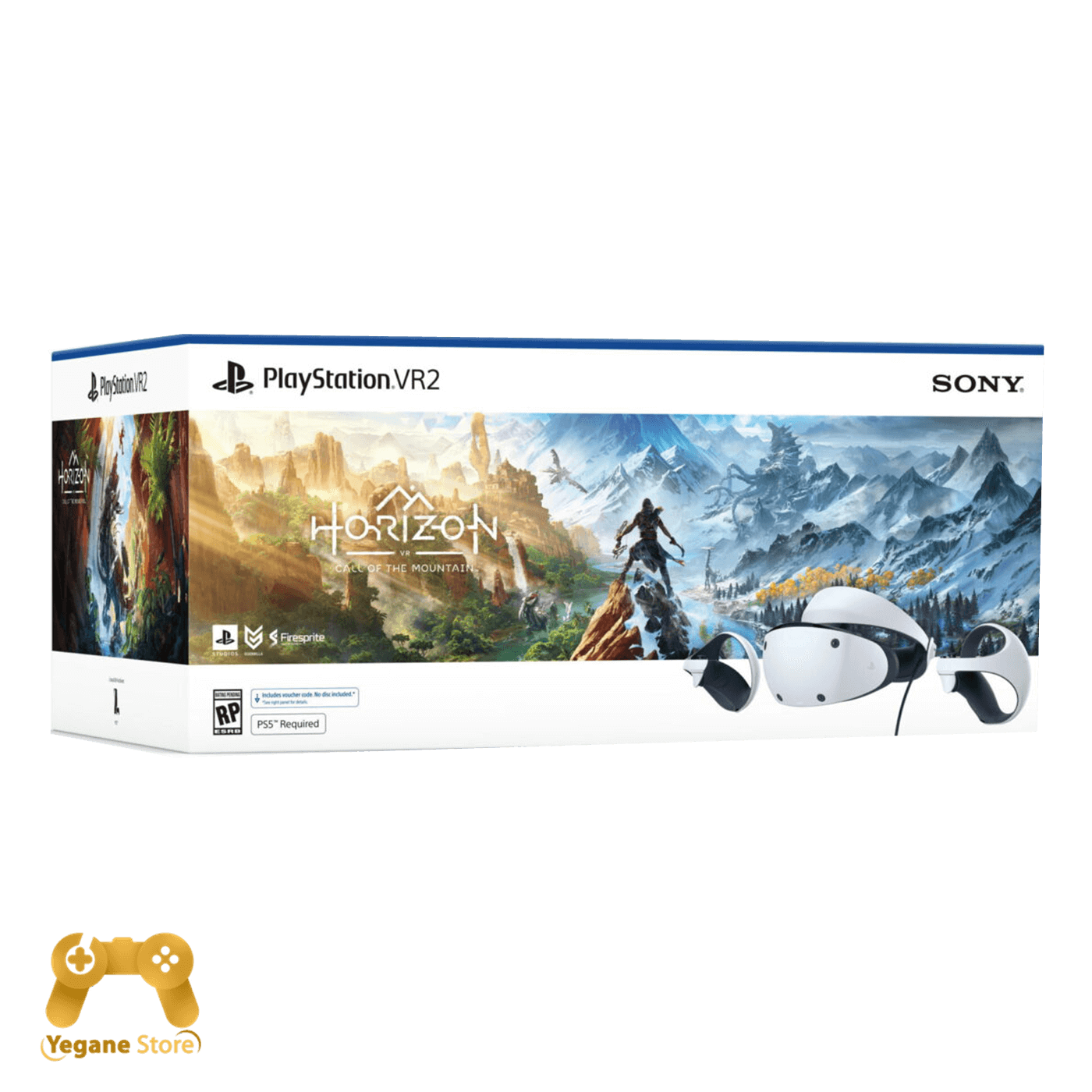




Ali
پاسخ
سه ستاره میدم چون خوب بود ولی یه چی نداشت حافظه که بازی رو دانلود کنیم و اینکه نمیشه به کسی وصل شی و اینکه بلوتوس نداره